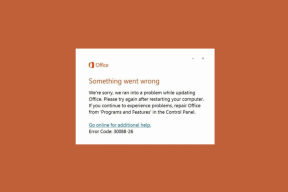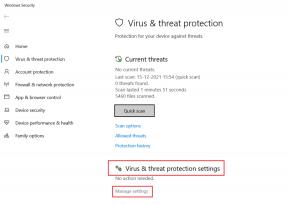Hvordan forlate Discord Server på PC
Miscellanea / / April 03, 2023

Så du har fått nok av en Discord-server og vil prøve noe nytt? ikke bekymre deg; vi har din rygg! Å forlate en Discord-server er et stykke kake, enten du slapper av på PC-en, ruller på iPhone eller sveiper gjennom Android-mobilen. Vi forstår at det kan være forvirrende hvis du leter etter måter å forlate Discord-serveren på PC, spesielt hvis du er ny på plattformen. Men ikke bekymre deg! I denne artikkelen viser vi deg hvordan du sier farvel til den gamle serveren og går videre til nyere fellesskap som matcher stemningen din. I denne veiledningen vil vi diskutere én plattform om gangen, så la oss starte med hvordan du forlater Discord-serveren på Android-mobil og iPhone.
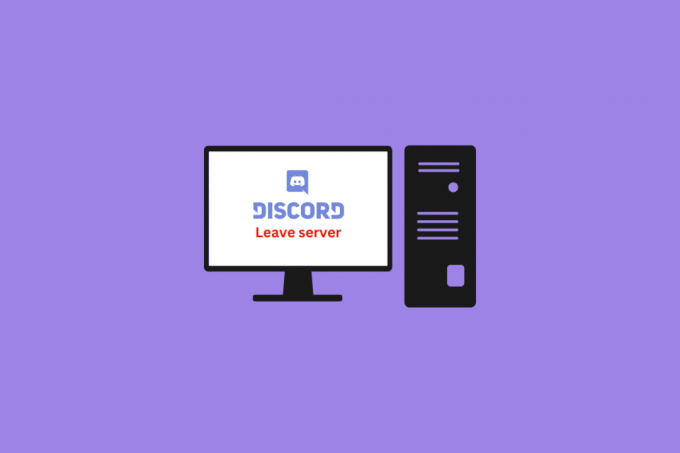
Innholdsfortegnelse
- Hvordan forlate Discord Server på PC
- Hvordan forlate Discord Server på Android Mobile?
- Hvordan forlate Discord Server på PC?
- Hvordan forlate Discord Server på iPhone?
- Hvordan forlate Discord Server på iPad?
Hvordan forlate Discord Server på PC
Enten du bruker Discord på PC-, iOS- og Android-enheter, er det en enkel prosess å forlate en Discord-server. Du kan enkelt forlate en server som ikke lenger tjener dine behov eller interesser ved å følge trinnene som er skissert i denne artikkelen. Å forlate en Discord-server er en enkel prosess som kan fullføres med bare noen få klikk, enten du vil rydde opp i serverlisten, redusere varslene dine eller bare gå videre fra en bestemt
samfunnet. Fortsett å lese videre for å finne trinnene som forklarer hvordan du forlater Discord-serveren på PC-en i detalj med nyttige illustrasjoner for bedre forståelse.Raskt svar
Å forlate en Discord server på PC kan du følge disse trinnene:
1. Åpne Discord app eller nettsted på din PC og Logg Inn til kontoen din.
2. På venstre side av vinduet vil du se en liste over servere du er en del av. Høyreklikk på server du vil forlate.
3. En rullegardinmeny vises. Plukke ut Forlat serveren fra menyen.
4. En bekreftelsesdialogboks vil vises som spør om du er sikker på at du vil forlate serveren. Klikk Forlat serveren igjen for å bekrefte.
Når du har fullført disse trinnene, vil du ikke lenger være medlem av Discord-serveren.
Hvordan forlate Discord Server på Android Mobile?
Vi forstår hvor kjedelig det er å være medlem av en inaktiv Discord-server, så det er alltid å foretrekke å forlate slike døde servere, eller du kan forlate hvilken som helst server uansett årsak. Hvis du ønsker å forlate en server, kan du gjøre det uten begrensninger. Det være seg for inaktivitet, spam-meldinger, eller kan være på grunn av en mulig årsak.
Så la oss komme rett til poenget og vise deg hvordan du forlater Discord-serveren på mobil med Android OS. Følg disse trinnene for å gjøre det:
1. Åpne Uenighet app på Android-telefonen din.

2. Naviger til ønsket server du vil forlate fra venstre rute.

3. Trykk nå på Server navn eller logo fra toppen, som vist nedenfor.

4. Sveip ned og trykk på Forlat serveren.

5. Trykk på Ja å bekrefte.
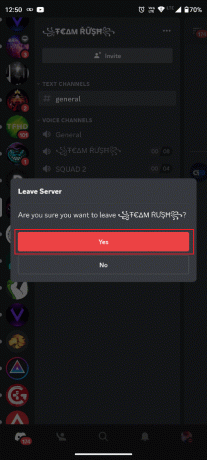
Dette er alle trinnene for hvordan du forlater Discord-serveren på mobil med Android OS. La oss nå sjekke ut trinnene for å gjøre dette på nettversjonen av Discord, i neste avsnitt om hvordan du forlater Discord-serveren på PC-nettversjonen av Discord.
Les også: Varsler Discord når du forlater en server?
Hvordan forlate Discord Server på PC?
La oss gå rett til trinnene for å forlate en Discord-server på en PC:
1. Besøk Discord offisielle nettsted og Logg inn til kontoen din.
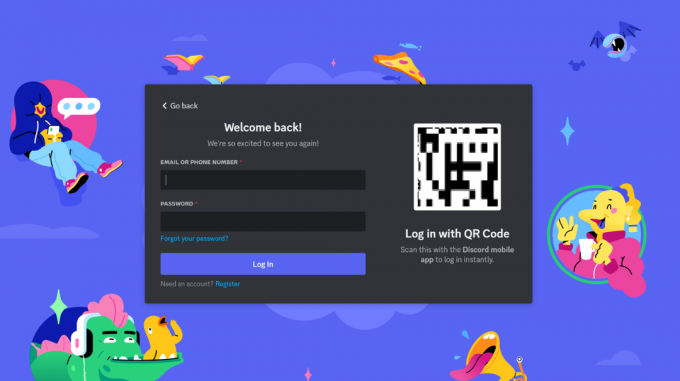
2. Klikk på ønsket server du ønsker å forlate fra venstre rute.
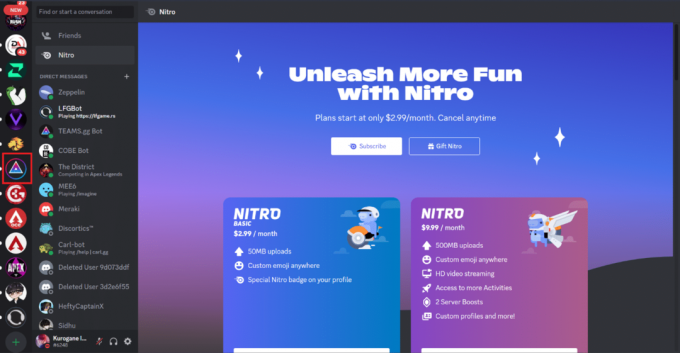
3. Klikk på Servernavn >Forlat serveren fra rullegardinmenyen, som vist nedenfor.

4. Klikk på Forlat serveren igjen fra bekreftelsespopupen.
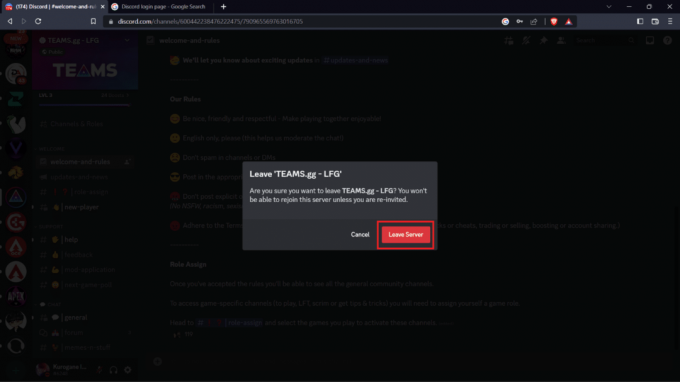
5. Velg nå en av de gitt grunner for å forlate serveren ved å klikke på den, og du er ferdig!

Nå, neste er iPhone, la oss sjekke den neste delen om hvordan du forlater Discord-serveren på iPhone.
Les også: Hvordan forlate en gruppechat på Instagram
Hvordan forlate Discord Server på iPhone?
Vel, det er ikke mye forskjell på trinnene når du forlater en Discord server på tvers av ulike enheter. Ettersom du allerede har lært hvordan du forlater en discord-server på en Android-enhetsmobil, så for iPhone, er trinnene stort sett de samme, her er hvordan:
1. Åpne Uenighet app på din iPhone.
2. Åpne ønsket server du vil forlate.
3. Trykk deretter på hamburgerikon fra øverst til høyre, ved siden av servernavnet.
4. Sveip ned og trykk på Forlat serveren.

5. Trykk på Ja fra popup-vinduet for bekreftelse.

Du vil se at serveren ikke lenger vil være på den venstre sidelinjen, noe som betyr at du har forlatt den serveren. Nå er den neste enheten iPad, la oss få vite hvordan du forlater Discord-serveren på iPad.
Hvordan forlate Discord Server på iPad?
Siden du allerede har lært hvordan du forlater en Discord-server på en iPhone, er det det samme fordi for iOS-brukere er trinnene de samme, enten du bruker en iPhone eller en iPad. Trinnene endres ikke med mindre du bruker en annen enhet som ikke kjører på iOS. Så, bare gå gjennom trinn nevnt i avsnittet ovenfor og la de serverne som ligger døde på listen din og gå videre til nye og aktive nå på iPaden din.
Les også: Hva betyr Invisible på Discord?
Ofte stilte spørsmål (FAQs)
Q1. Er Discord ok for 12 åringer?
Ans. Discord kan være en trygg og passende plattform for 12-åringer å bruke, avhengig av hvordan de bruker det og hvilke sikkerhetstiltak som er på plass. Mens Discord har funksjoner som modereringsverktøy, aldersbegrensninger, og personverninnstillinger for å holde brukere trygge, er det fortsatt potensielle risikoer som foreldre og foresatte bør være oppmerksomme på. Det kan være upassende innhold, nettmobbing osv.
Q2. Hvilket land har flest Discord-brukere?
Ans. Landet med flest Discord-brukere er forente stater.
Q3. Er Discord bare for spillere?
Ans. Discord ble opprinnelig designet som et kommunikasjonsverktøy for spillere, men det har det utviklet seg til en plattform som kan brukes til en rekke formål utover spilling. Mens spill fortsatt er et hovedfokus for Discord, har mange ikke-spillsamfunn dukket opp på plattformen. Noen ikke-spillsamfunn inkluderer Kunstfellesskap, Musikkfellesskap, Språklæringsfellesskap, og mange flere.
Anbefalt:
- 7 måter å fikse sted ikke tilgjengelig iPhone iMessage
- Hvordan dempe noen på Discord som administrator
- Hvordan vises frakoblet til én server i Discord
- Hvordan kan du forlate en GroupMe-chat
Så neste gang du må forlate en Discord-server, følg disse trinnene for en rotfri og personlig Discord-opplevelse. Vi håper denne artikkelen videre hvordan forlate Discord-serveren på PC har hjulpet deg. Ta gjerne kontakt med oss med dine spørsmål og forslag via kommentarfeltet nedenfor. Fortell oss også hva du vil lære om neste gang.